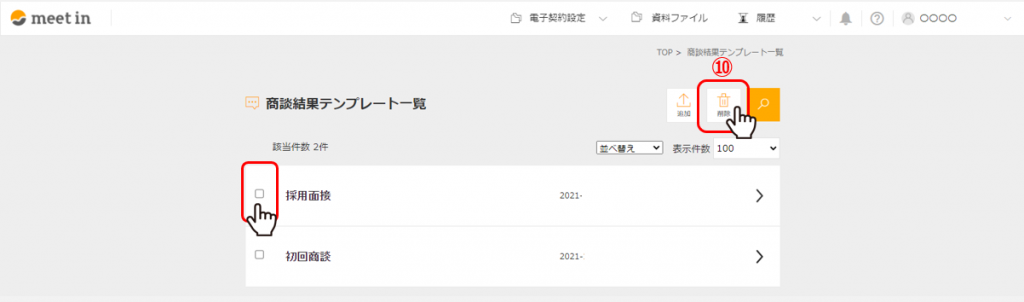ルームから退出する際に接続履歴を残す場合、商談テンプレートを設定しておくことで、「次回アクション」と「商談見込み」の回答をカスタマイズすることができます。
※管理者権限の方のみご利用頂けます。
※本記事に掲載された内容は作成日時点のものであり、システムのリリースにより、実際の画面や仕様と異なる場合がございます。
最新の情報はmeet inにログインの上、お知らせをご参照ください。
最終更新日:2021年12月20日
1.meet inにログインの上、右上のアカウント名をクリックします。
2.メニューの中から「商談結果設定」を選択します。
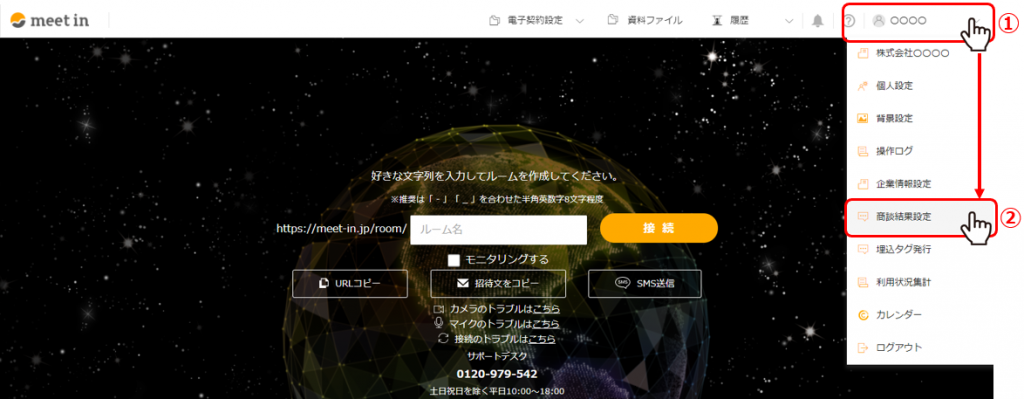
3.新規登録したい場合は「追加」をクリックします。
4.既存のテンプレートを編集したい場合は「>」をクリックします。
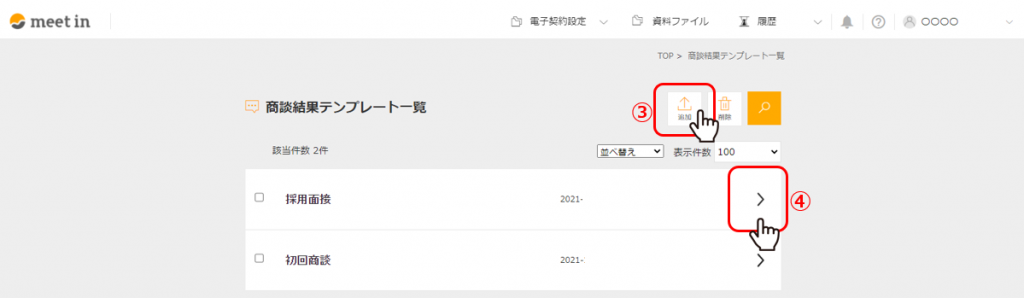
5.タイトルは必ず入力します。
6.「+回答を追加」をクリックすると入力欄が表示されますので、回答を作成していきます。
7.「登録する」をクリックすると完了です。
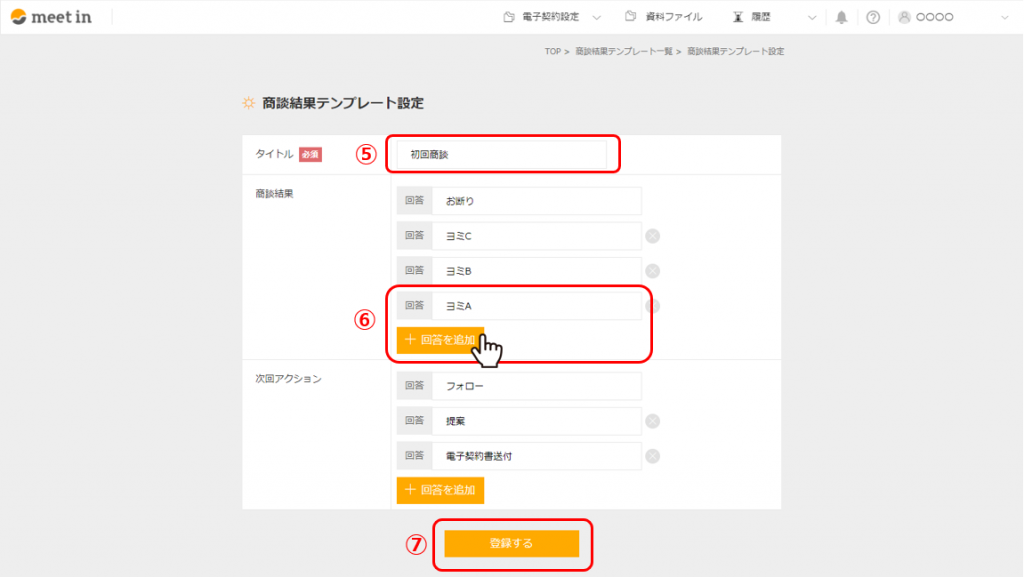
8.テンプレートの設定が完了すると、ルームから退出する際に表示される商談結果登録画面で、作成した「商談結果テンプレート」を選択することができます。続いて、「次回アクション」と「商談見込み」を登録します。
※右上の「退出」または右下のメニューを開く→「終了」をクリックした際に表示されます。ブラウザの「×」などで強制終了した場合は表示がされませんのでご注意ください。
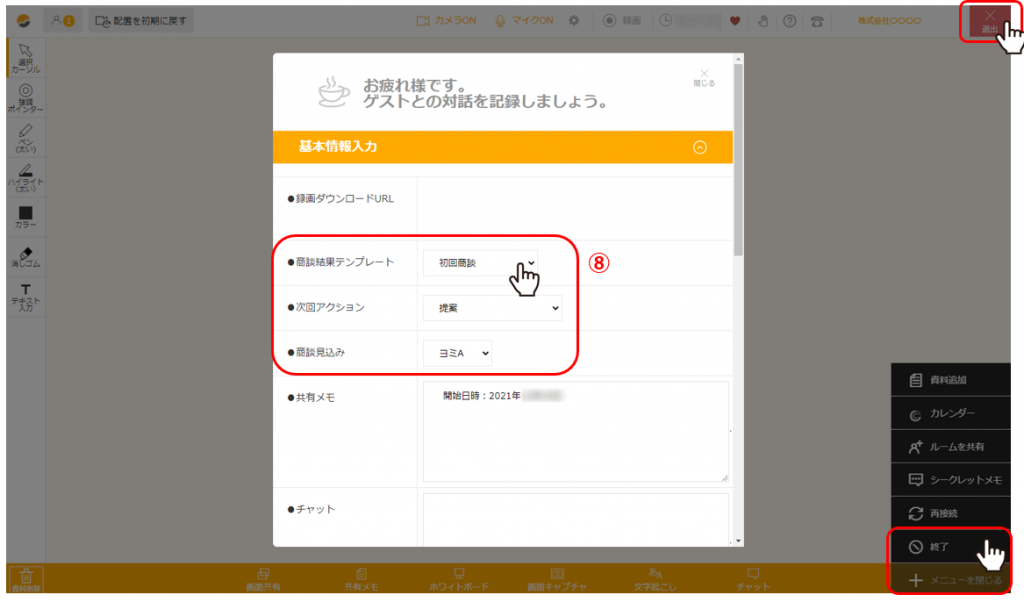
9.退出時に入力した内容は、管理画面の「履歴」→「接続履歴一覧」よりご確認頂けます。
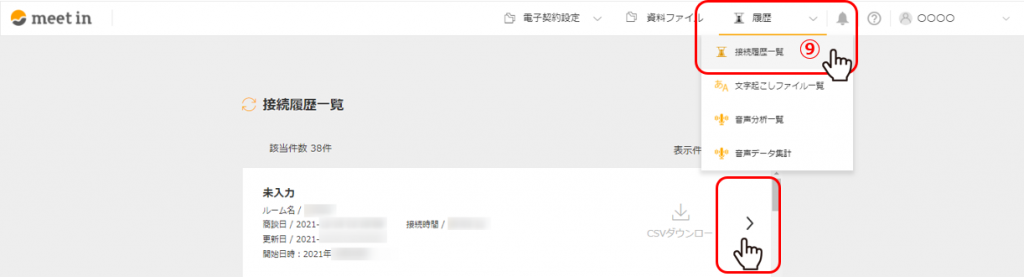
10.作成済みの商談結果テンプレートを削除したい場合は、商談結果テンプレート一覧でチェックを入れ、「削除」をクリックします。
※一度削除を行うと、復元することができかねますのでご注意ください。